Plassering og administrering av grafikk og bilder i Adobe InDesign er avgjørende for å lage høykvalitets dokumenter. Denne guiden viser deg hvordan du setter inn bilder i InDesign-dokumentet ditt, kan overvåke deres utvikling og oppnå optimal bildekvalitet for trykk. I tillegg til tekniske aspekter vil du også lære viktige tips og triks for effektiv bruk av programmet.
Viktigste funn
- Det er viktig å ikke bruke bilder innebygd i InDesign, men å holde dem koblet for å optimalisere lagringsplassen.
- Bruk koblingspanelet for å administrere alle grafikkene og bildene i dokumentet ditt.
- Vær spesielt oppmerksom på oppløsningen til bildene for å sikre trykkbar kvalitet.
Trinn-for-trinn-veiledning
Importere bilder
For å plassere bilder i InDesign-dokumentet ditt, åpner du «Fil»-menyen og velger «Plassere». Her kan du velge de ønskede grafikkfilene og sette dem inn i dokumentet ditt. Sørg for å importere alle nødvendige bilder i begynnelsen.
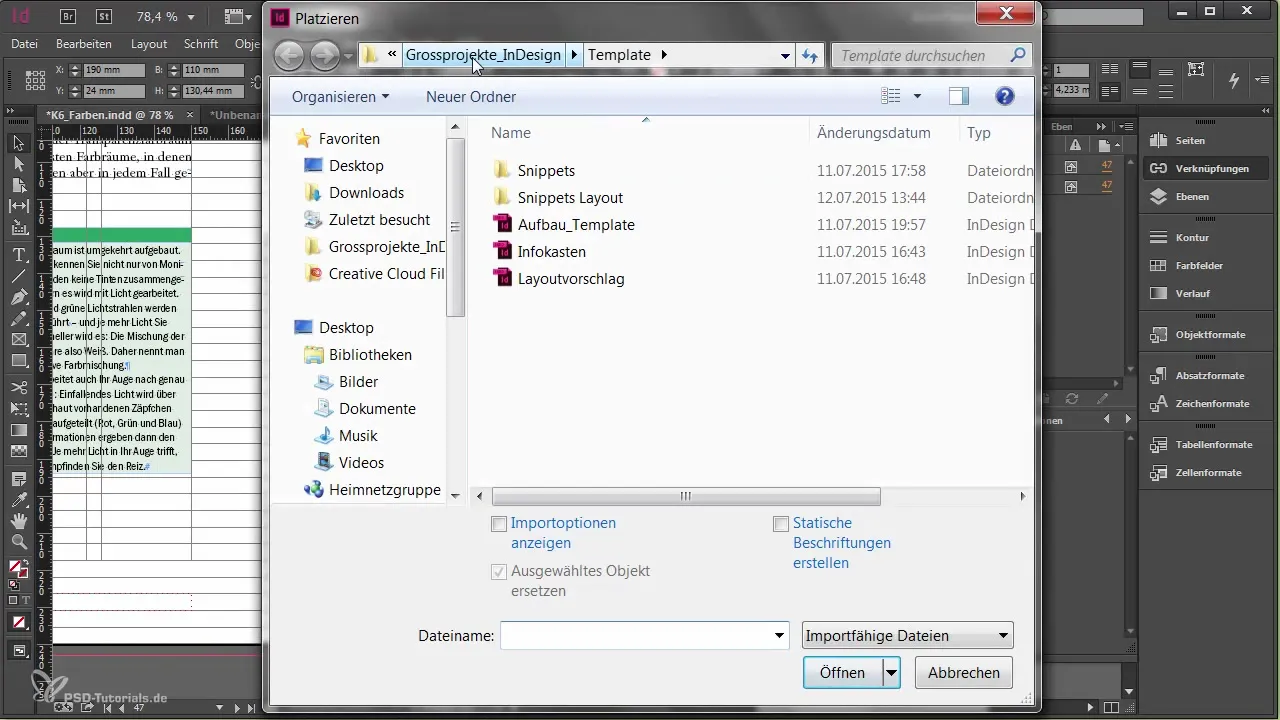
Direkte i markøren ser du nå et forhåndsvisningsbilde av det valgte grafikkelementet. Når du klikker det inn i dokumentet, plasseres bildet i originalstørrelse. Du kan også tegne en ramme for å skalere bildet til en bestemt størrelse.
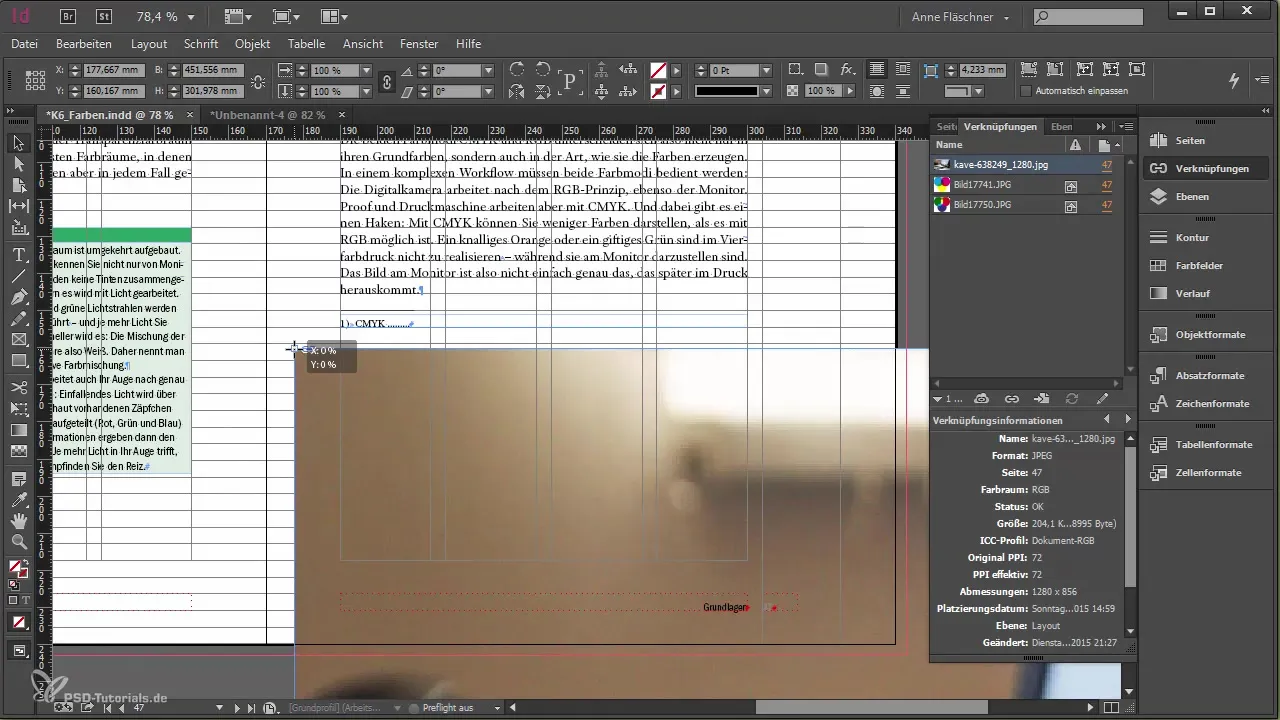
Rammer og bildejustering
I InDesign fungerer redigering av bilder på samme måte som innramming av fotografier. Du har en ramme der bildet settes inn, og du kan redigere både bildet og rammen uavhengig av hverandre. Sørg for å holde nede Shift-tasten når du forstørrer bildet for å bevare proporsjonene.
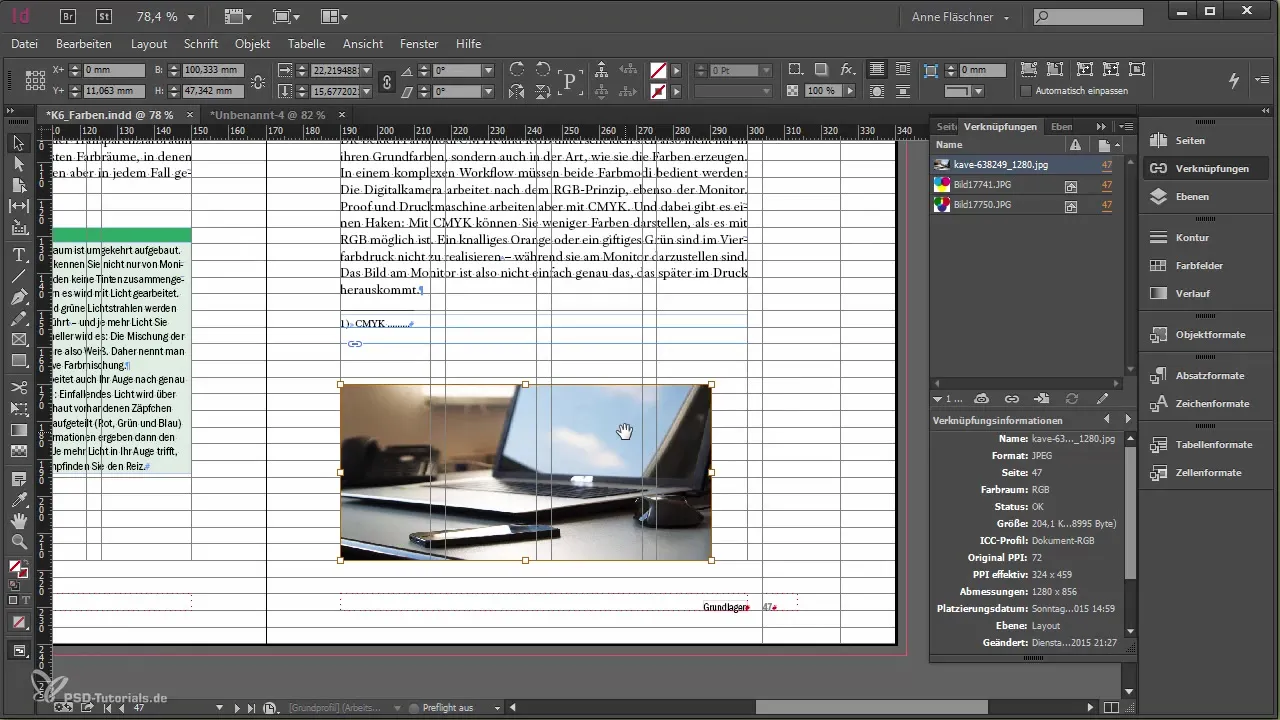
Ved å dobbeltklikke på rammen går du inn i bildeinnholdet. Hold igjen nede Kontrolltasten og Shift-tasten mens du forstørrer eller forminsker bildet for å bevare proporsjonene.
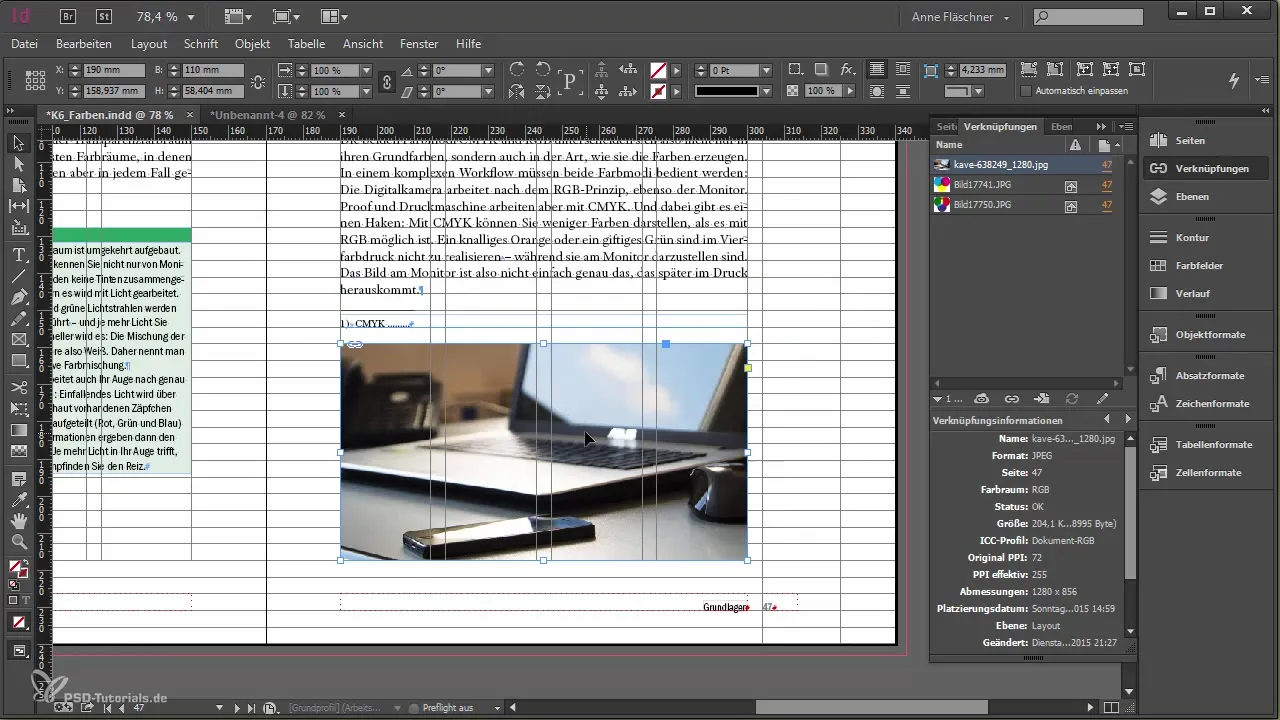
Bestemme bilde størrelse
Hvis du trenger en spesifikk bredde for et bilde, kan du skrive målene direkte inn i skaleringsprosentene. I stedet for bare å endre størrelsen ved rammen, finnes det mulighet for å skrive inn millimeternøyaktige verdier, slik at hele bildet, inkludert innholdet, blir skalert deretter.
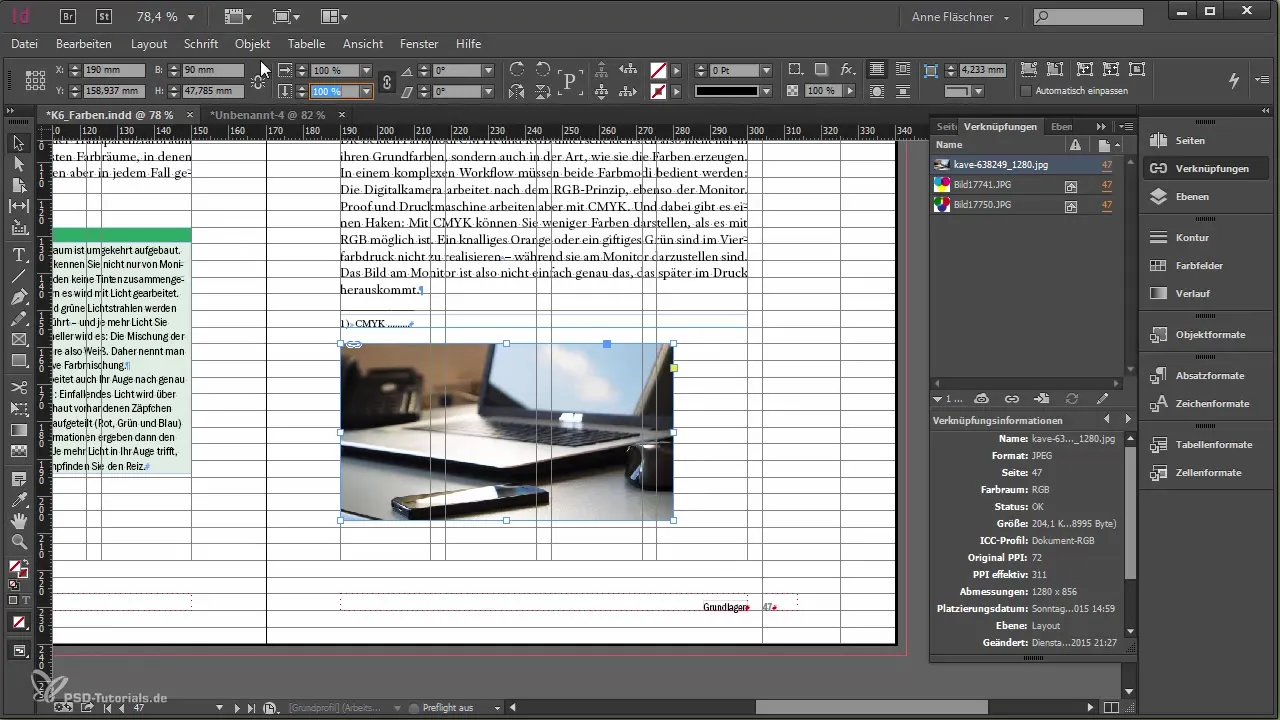
Bruke koblingspanelet
Koblingspanelet er et ekstremt nyttig verktøy i InDesign. Her kan du se alle bildene som er plassert i dokumentet ditt. Sørg for at bildene alltid vises som koblet her, slik at du kan spare plass.
Gjennom koblingspanelet kan du ikke bare sjekke oppløsningen til bildene, men også kopiere filnavnet eller hente lagringsstedet til bildet. Du gjør dette enkelt ved å høyreklikke på filnavnet.
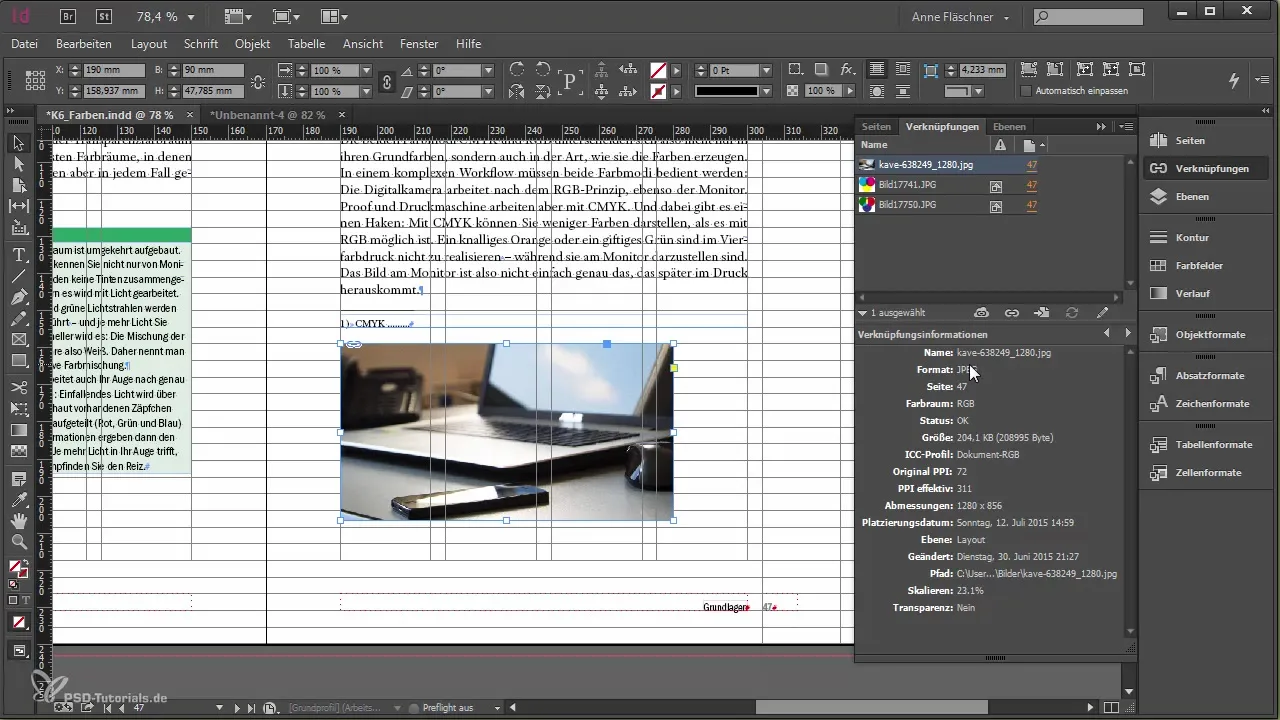
Automatisk erstatning av bilder
Hvis du ofte arbeider med bilder, kan det være tidkrevende å erstatte dem manuelt. Med funksjonen «Koble på nytt» kan du raskt erstatte alle bilder med samme filnavn med en ny filversjon. Dette er spesielt nyttig når du arbeider med reviderte filer.
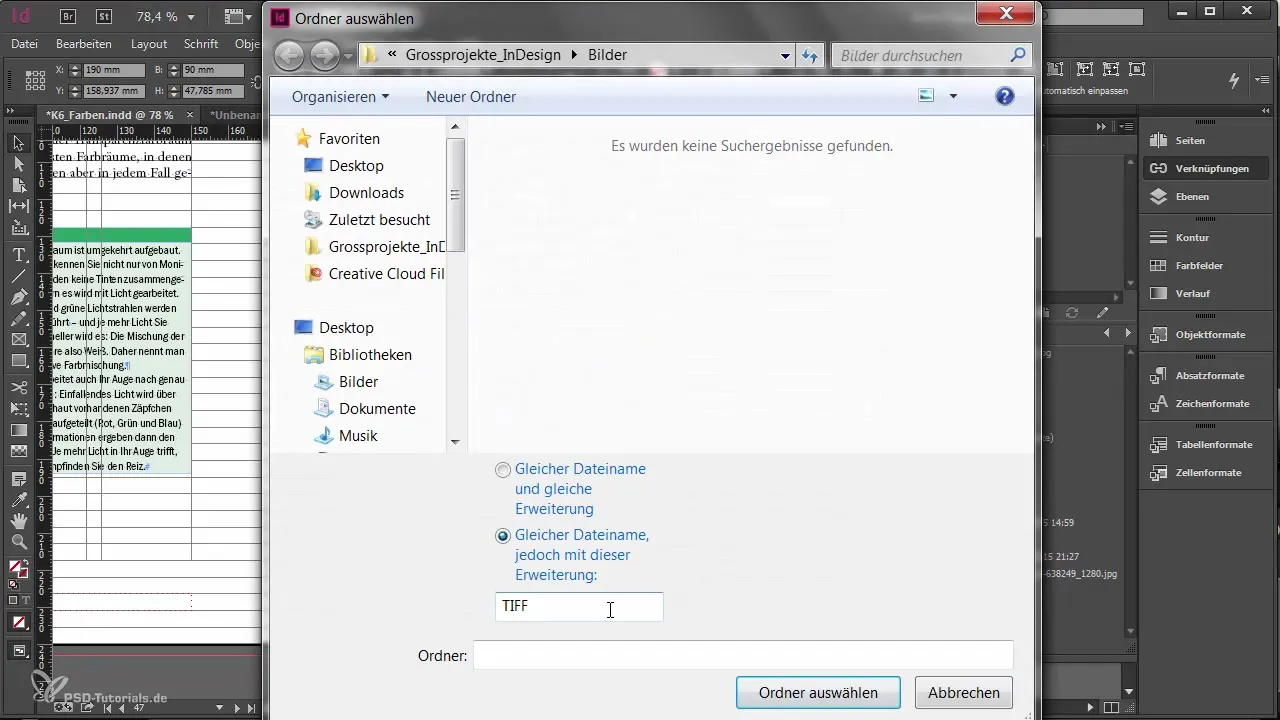
Redigere bilder
Hvis du ønsker å endre et bilde som brukes i dokumentet, kan du gjøre dette direkte fra InDesign. Gjennom alternativet «Rediger original» åpner du bildet i det aktuelle grafikkprogrammet (f.eks. Photoshop), gjør endringene dine og lagrer filen. InDesign oppdaterer deretter bildet automatisk.
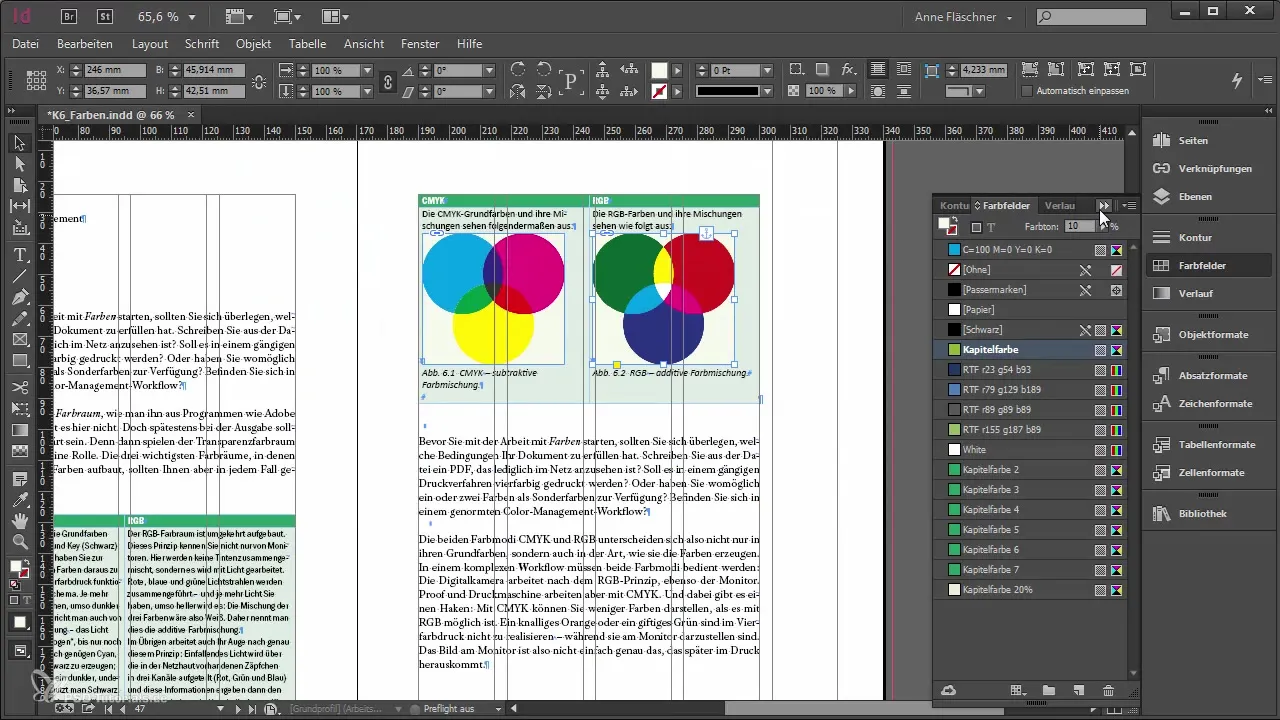
Forankre bilder i tekst
Når du setter inn bilder i en tekst, anbefales det å forankre dem i teksten. Det betyr at bildet flytter seg sammen med teksten når du redigerer teksten. Denne funksjonen sørger for at oppsettet forblir konsistent.
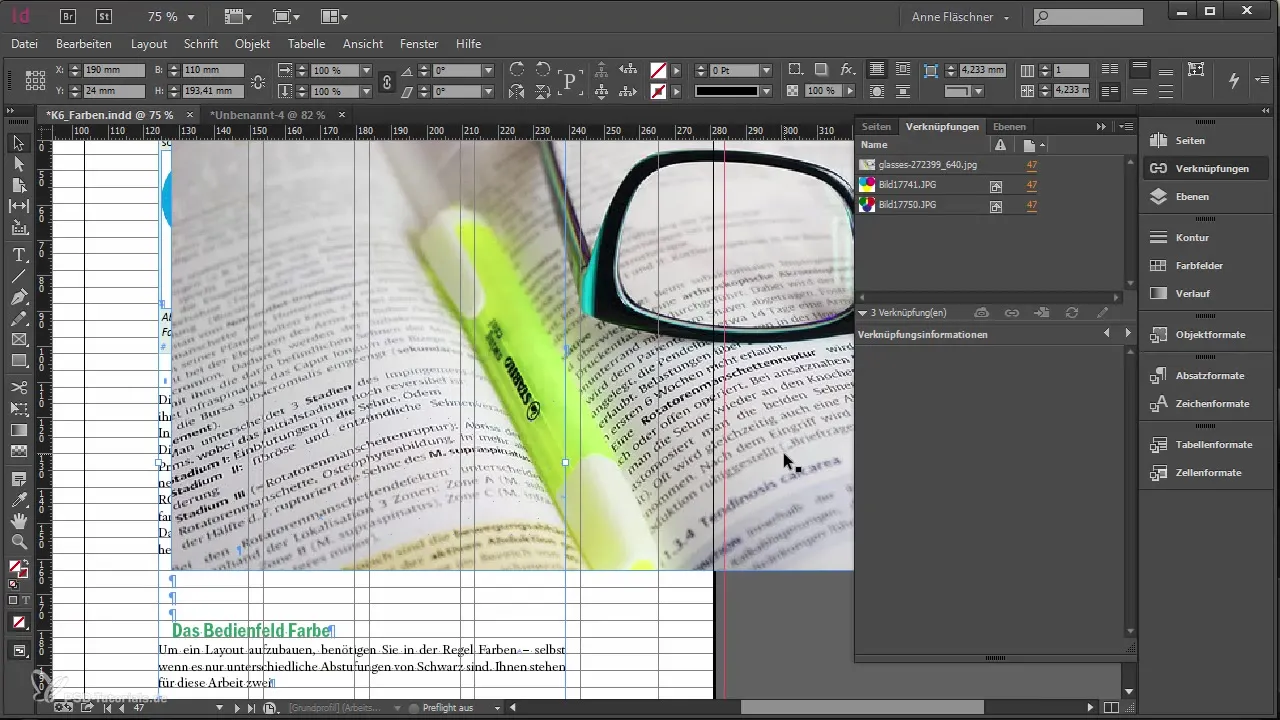
Sammendrag – Effektiv administrering av grafikk og bilder i Adobe InDesign
Å arbeide med bilder i Adobe InDesign krever en gjennomtenkt tilnærming for å spare plass og sikre bildekvaliteten for trykk. Korrekt importering, kobling og redigering av grafikk fører til et overlegent sluttprodukt. Med riktig bruk av funksjonene i InDesign kan du utforme prosjektene dine effektivt og profesjonelt.
Vanlige spørsmål
Hvordan importerer jeg bilder til InDesign?Bilder kan settes inn i dokumentet ditt via menyen «Fil» > «Plassere».
Hvordan administrerer jeg bildelinks i InDesign?Gjennom koblingspanelet kan du overvåke og administrere alle bildelinks.
Hvordan kan jeg justere bilde størrelsen uten å miste proporsjonene?Hold nede Shift-tasten mens du forstørrer eller forminsker bildet eller rammen.
Hva er det beste formatet for trykkbilder?For trykk bør de effektive PPI ideelt sett være rundt 300.
Hvordan kan jeg redigere bilder i InDesign?Bilder kan åpnes og redigeres direkte i det brukte grafikkprogrammet via alternativet «Rediger original».


